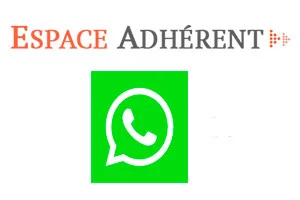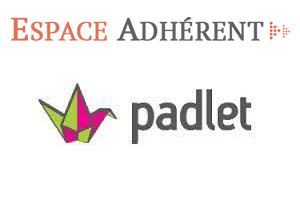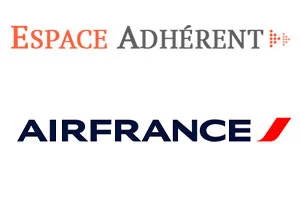Snapchat est l’une des applications mobiles les plus populaires vous permettant de partager des snaps avec vos amis et les sauvegarder en memories dans un album.
Et pour garder certains de vos photos, vidéos en privée, ce réseau social a mis en place sa nouvelle fonction nommée « My Eyes Only » ou bien « Mes yeux seulement« .
Il s’agit d’un espace privé sécurisé par un mot de passe que vous pouvez le changer à tout moment pour protéger vos snaps, photos, vidéos…
Vous vous demandez comment fonctionne cette nouvelle option ? Quelle est la démarche à suivre pour configurer « My Eyes Only » sur Android et iOS ?
Comment changer votre mot de passe ? Comment mettre vos photos ? Trouvez dans ce qui suit les meilleures réponses à vos interrogations.
My Eyes Only Snap, c’est quoi ?
Dans le but de garantir la protection de votre vie privée, Snapchat a mis en place sa nouvelle fonctionnalité qui vous permet de sauvegarder vos snaps, photos et vidéos en privée dans un espace bien sécurisé.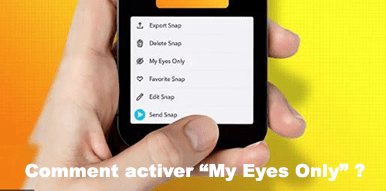
Par ailleurs, vous pouvez ajouter un mot de passe pour que vous soyez la seule personne qui pourra y accéder à tout moment. Ce code d’accès s’ajoutera à votre mot de passe que vous utilisez lors de la connexion à votre compte Snapchat.
Par contre, si vous l’avez oublié, vous pouvez le réinitialiser quand vous désirez. Mais, sachez que Snapchat va automatiquement supprimer tout le contenu déjà sauvegardé pour protéger tous vos fichiers contre le piratage et les intrus.
Comment obtenir My eyes Only sur le compte Snapchat gratuitement ?
Avant de commencer à configurer cette option sur votre téléphone, vous devez tout d’abord s’assurer qu’il y a au moins un moment ou une story qui est déjà sauvegardée dans vos memories. Sinon, vous devez partager le contenu de la pellicule sur votre compte Snapchat.
Une fois que c’est bon, vous pouvez passer à l’étape de sa configuration en suivant ces étapes :
Commencez tout d’abord par lancer l’application sur votre téléphone
Connectez-vous à votre compte Snapchat en renseignant vos identifiants de connexion
Faites balayer l’écran de votre appareil photo pour accéder à vos « Souvenirs »
Par la suite, appuyez et maintenez un Snap puis sélectionnez l’option « My Eyes Only »
Confirmez votre choix en cliquant sur « Configuration rapide »
Il vous sera demandé de choisir un mot de passe qui doit être différent à celui de votre compte Snapchat. Et pour plus de sécurité, vous pouvez ajouter une phrase secrète.
Acceptez les conditions générales d’utilisation de cette fonctionnalité
Confirmez votre choix en cliquant sur « Continuer »
Et voilà, de cette façon, l’option est bien configurée sur votre appareil. Vous devez savoir que son activation est presque la même sur Android ou un iPhone.
Comment mettre des photos ?
Une fois que la fonctionnalité est bien activée sur votre appareil, vous pouvez alors commencer à ajouter vos photos, clichés, vidéos, snaps en suivant cette démarche :
Glissez l’écran de l’appareil photo vers le haut pour accéder à vos « Memories »
Appuyez par la suite sur la coche qui se trouve en haut à droite de votre écran
Ensuite, sélectionnez les snaps et les photos à ajouter à My Eyes Only
Appuyez sur le bouton de verrouillage
Sélectionnez l’option « Déplacer »
Il vous sera demandé ensuite de renseigner le mot de passe que vous avez choisi lors de la configuration de cette option.
Changer mot de passe My Eyes Only
Pour garantir la sécurité de votre coffret de vidéos et de photos snap, il est recommandé de modifier le mot de passe associé à cette fonctionnalité.
Sachez que cette modification n’engendre pas la suppression du contenu stocké, par contre si vous avez perdu votre mot de passe et vous souhaitez le réinitialiser, Snapchat va automatiquement supprimer tout les snaps, vidéos, photos qui sont enregistrées sur My Eyes Only.
Suivez alors les étapes citées ci-dessous pour changer votre mot de passe :
- Depuis la rubrique « Memories« , balayez l’écran vers la gauche pour accéder au menu Mes yeux seulement
- Sélectionnez ensuite la sous rubrique « Options«
- Appuyez ensuite sur « Code secret oublié«
- Il vous sera demandé de renseigner le mot de passe associé à votre compte Snapchat
- Cliquez sur le bouton « Suivant«
- Cliquez sur « Continuer » et choisissez un nouveau code secret pour My Eyes Only
Votre mot de passe sera mis à jour pour mettre des nouvelles stories, photos, vidéos…